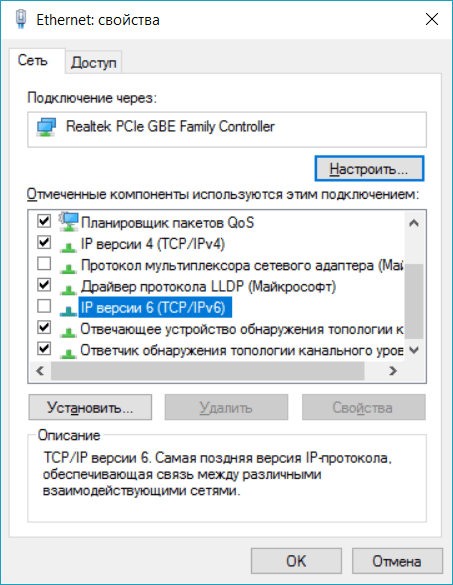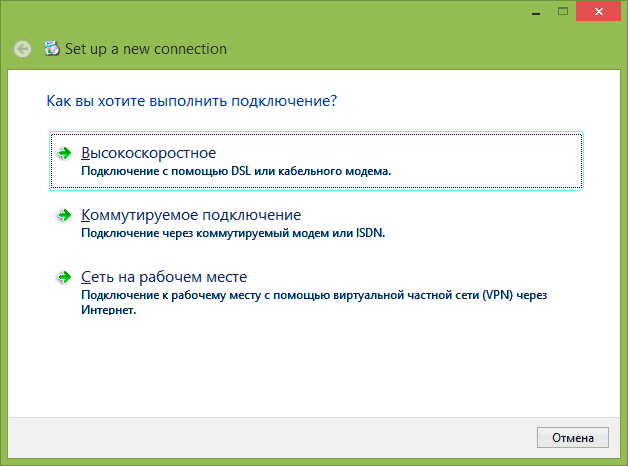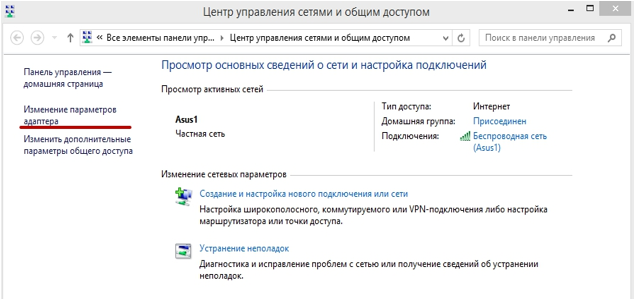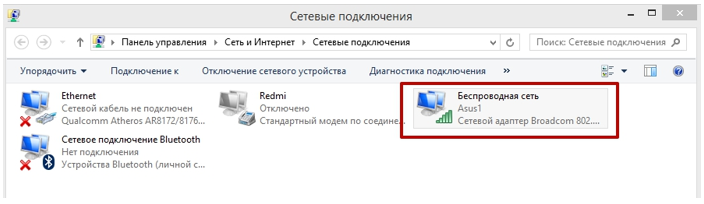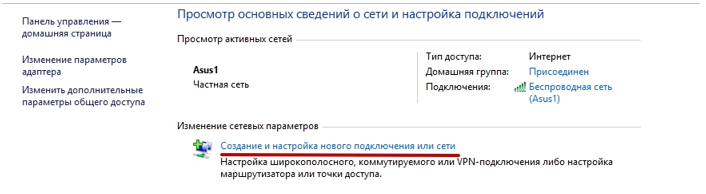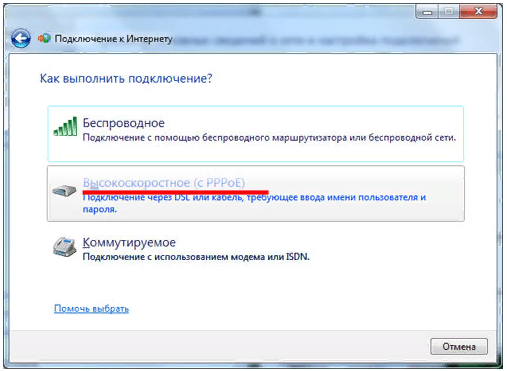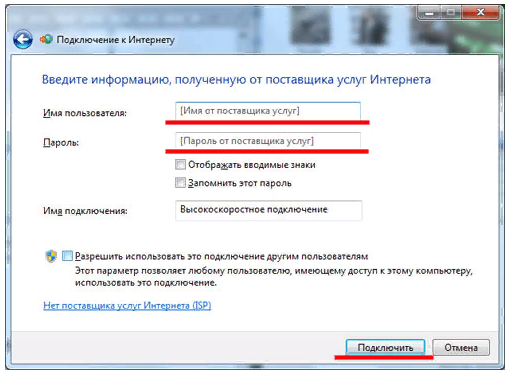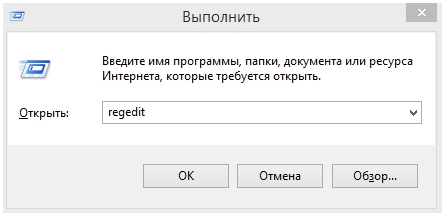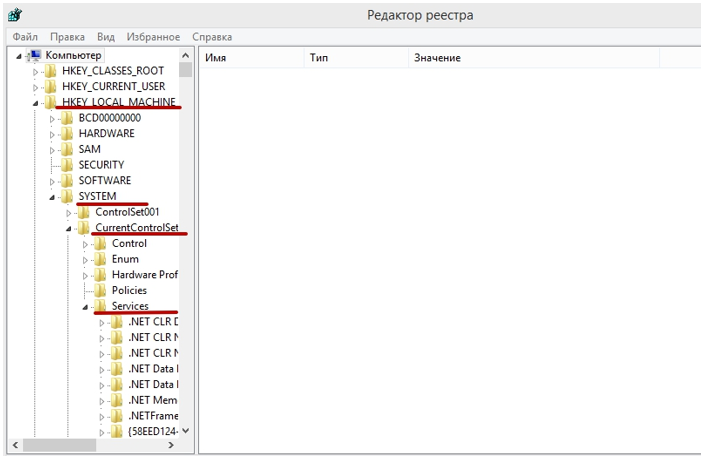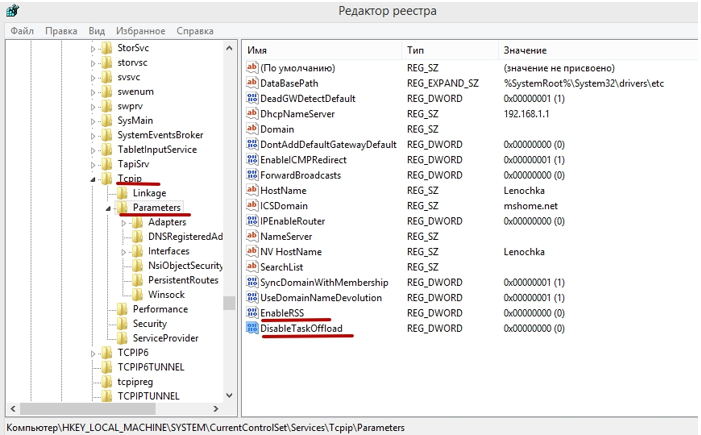Исправление ошибки 651 при подключении к интернету
Две основные причины появления сообщения «Ошибка 651: модем или другое устройство связи сообщило об ошибке»: проблемы на стороне провайдера или неправильно выставленные/сбившиеся настройки на стороне пользователя. Если провайдер отрицает проблему, придется самостоятельно диагностировать причину и проверять настройки сети.
Первым делом стоит перезагрузить всю систему: компьютер, роутер, маршрутизатор и попробовать установить подключение снова. Стоит убедиться в отсутствии работ на стороне провайдера и механических повреждений на кабеле в квартире. Только если простые действия не помогают, стоит переходить к изменению настроек сети.
Исправление ошибки 651 при подключении к интернету:
Звонок провайдеру, проверка кабелей, перезагрузка
Если ошибка 651 появилась не во время первой настройки интернета или оборудования (нового роутера, маршрутизатора), то лезть без причины в настройки не стоит — они редко сбиваются сами по себе. Достаточно совершить ряд простых действий, чтобы исключить банальные причины проблемы.
- Позвонить провайдеру. Если интернет стабильно работал, а затем стало появляться окно с сообщением об ошибке 651, то это может быть временный сбой из-за аварии на линии или технических работ. Прежде чем лезть менять настройки, стоит позвонить на горячую линию своего провайдера (Ростелеком, ByFly, Билайн, МГТС) и проверить информацию. Ошибка может возникнуть только у тех провайдеров, которые используют PPPoE-подключение.
- Проверить целостность проводов. Ошибка 651 не зависит ни от версии Windows (7, 8, 10), ни от провайдера, ни от модели роутера: она лишь сообщает, что устройство связи не может установить подключение и выдает ошибку. Не лишним будет проверить подключение всех кабелей и отсутствие механических повреждений на проводах или в разъёмах.
- Перезагрузить устройства. Нужно перезагрузить роутер и компьютер, а также модем (если он есть). Роутер следует оставить выключенным на минуту-другую, а затем просто включить обратно в сеть. Далее компьютеру потребуется еще 1-2 минуты, чтобы настроить соединение, после чего можно повторить подключение и войти в интернет.
- При первом запуске. Если сообщение «Ошибка 651: модем или другое устройство связи сообщило об ошибке» появилось при первоначальной настройке интернета и первых попытках войти в сеть, проблема вызвана неправильными настройками высокоскоростного подключения. Обычно пользователи вводят неверные данные при попытке настроить интернет самостоятельно — у подавляющего большинства провайдеров все настройки выставляет выездной специалист. Опять же, достаточно дозвониться до техподдержки провайдера, чтобы они проверили всю информацию со своей стороны и сообщили, какие данные куда нужно вводить для установления подключения.
Также следует вспомнить, не устанавливались ли в последнее время программы, связанные с безопасностью компьютера (антивирусы, фаерволлы, сторонние системы защиты). Такой
Отдельно следует проверить корректность работы прокси-серверов, VPN-программ и иного софта, шифрующего и перенаправляющего сетевой трафик. Следует проверить правильность настроек VPN-сервера, если программы устанавливались недавно.
Если на компьютере установлены две сетевые карты, одну из них следует отключить. Не лишним будет обновить драйвера для сетевой карты, а также проверить наличие всех необходимых системных файлов в Windows при помощи команды «Пуск» -> Выполнить -> ввести sfc /scannow и нажать Enter. Проверка займет несколько минут, после чего система напишет, все ли в порядке с ОС.
Отключение Receive Side Scaling и Offloading support
Ошибка 651 при подключении к интернету может возникать из-за включенных параметров Receive Side Scaling и Offloading support в реестре — для исправления ситуации их нужно отключить. Проблема чаще всего проявляется на старых версиях Windows, начиная с Windows 2003, но также может возникнуть на Windows 7 и 10.
При этой ошибке, если PPTP-протокол указывается вручную, то система начинает выдавать окно с ошибкой 651. Если же протокол определяется автоматически, появляется ошибка с кодом 800. Решение проблемы — зайти в редактор реестра Windows и отключить параметры Receive Side Scaling и Offloading support.
- Открыть меню Пуск, нажать Выполнить.
- В появившемся окне ввести regedit и нажать Enter.
- В левой части окна найти ветку реестра HKEY_LOCAL_MACHINE \SYSTEM \CurrentControlSet \Services \Tcpip \Parameters.
- В правой части окна нажать ПКМ на свободном пространстве, выбрать Создать -> Параметр DWORD.
- Назвать создаваемый параметр EnableRSS и присвоить ему значение
- Создать еще один параметр с названием DisableTaskOffload и значением 1. Если такой параметр уже есть в разделе, нужно просто изменить его значение на единицу.
Для вступления изменений в силу необходимо перезагрузить компьютер. После перезагрузки ошибки 651/800 должны перестать появляться во время подключения к сети.
Ошибка 651 при подключении через модем или роутер
Если простые действия не помогают, придется проверять настройки роутера и TCP/IP-подключения. В некоторых случаях достаточно сбросить настройки, перезагрузить компьютер и создать новое подключение, чтобы интернет нормально заработал.
Если интернет-кабель подключен к роутеру (своему или от провайдера), а уже от модема кабель идет к компьютеру или роутер раздает интернет по Wi-Fi, то на компьютере вообще не нужно создавать высокоскоростное подключение.
У современных модемов (роутеров) есть два режима работы:
- Router. В этом режиме оборудование работает по-умолчанию, и настройки высокоскоростного подключения на компьютере не требуется. Роутер сам устанавливает подключение к провайдеру по протоколу PPPoE — достаточно вписать данные для подключения на странице настроек роутера (в браузере 192.168.0.1, 192.168.0.0 или 192.168.1.1, в зависимости от модели). Если при таком типе соединения попытаться создать высокоскоростное подключение PPPoE на компьютере, то появится окно с ошибкой 651 — и правильно.
- Bridge. Если есть желание запустить роутер в режиме «моста» (Bridge), то тогда его нужно перевести в соответствующий режим в настройках, а затем уже создавать высокоскоростное подключение на компьютере. На практике нет смысла запускать оборудование в режиме моста — это не дает никаких преимуществ обычному пользователю. Если режим прозрачного моста не включен, то создавать высокоскоростное соединения бессмысленно — роутер не пропустит его и вернет ошибку 651.
Таким образом, создавать новое подключение или менять его настройки требуется только в том случае, если интернет подключен напрямую через кабель, без модема. Если же модем (роутер, Wi-Fi-марштуризатор) есть, то настройки выставляются в нем — ищите инструкцию по настройке своей модели роутера или обращайтесь к провайдеру за необходимыми данными.
Логин и пароль для входа по адресу 192.168.0.1/192.168.1.1 обычно написаны с обратной стороны модема или роутера. Данные для подключения к интернету следует уточнять у своего поставщика услуг (могут быть написаны на договоре о подключении интернета).
Если же вы уверены, что все подключено правильно и должно работать, стоит попробовать сбросить настройки сети:
- Сбросить настройки TCP/IP. В Windows 7 и 8 нужно: запустить Командную строку от имени администратора (Пуск->Выполнить->cmd.exe), затем по очереди ввести две команды. Сначала ввести netsh winsock reset и нажать Enter, дождаться выполнения операции. Затем ввести вторую команду netsh int ip reset c:\resetlog.txt, нажать Enter и дождаться окончания процедуры. Перезагрузить компьютер для сохранения изменений.
- В Windows 10 для сброса настроек TCP/IP нужно выполнить следующие действия: нажать Пуск, перейти в Параметры, открыть раздел Сеть и интернет, перейти во вкладку Состояние и найти внизу кнопку Сброс сети. Перезагрузить компьютер.
Для ADSL-модемов важно, чтобы индикатор Link или DSL стабильно горел (не был потухшим/не мигал). Также важно уточнить в техподдержке провайдера используемые параметры канала — VCI и VPI. Если эти настройки выставлены неправильно, ADSL-модем будет возвращать 651-ю ошибку.
После сброса настроек сети нужно создать новое Высокоскоростное подключение (PPPoE):
- Нажать кнопку Пуск, открыть Панель управления.
- Открыть раздел «Сеть и интернет», оттуда перейти в «Центр управления сетями и общим доступом».
- В разделе «Изменение сетевых параметров» выбрать «Создание или настройка нового подключения или сети».
- В окне «Выберите вариант подключения» выбрать Подключение к интернету (Настройка широкополосного или коммутируемого подключения к интернету).
- Выбрать Высокоскоростное (с PPPoE). Подключение через DSL или кабель, требующее ввода имени пользователя и пароля.
- Далее нужно ввести имя пользователя и пароль, предоставленные провайдером для доступа в интернет, ввести желаемое имя сети и разрешить/запретить другим пользователям использовать это подключение. Если галочку не поставить, у других пользователей Windows на этом компьютере доступа к сети не будет.
Не лишним будет снять галочку в настройках с протокола «IP версии 6 (TCP/IPv6)» — это часто помогает:
- Зайти в «Пуск», открыть «Панель управления».
- Перейти в раздел Сеть и интернет -> Сетевые подключения.
- Нажать на высокоскоростном подключении правой кнопкой мыши и перейти в «Свойства».
- Открыть вкладку Сеть и убрать галочку с пункта IP версии 6 (TCP/IPv6).
Сброс настроек и создание нового подключения актуальны только при прямом подключении «по проводу». При подключении через модем или через роутер по Wi-Fi требуется настройка оборудования (модема/роутера), а не подключения.
setupwindows.ru
Ошибка 651 при подключении к Интернету в Windows 7: как исправить сбой
Ошибка 651 при подключении к интернету – это часто встречающаяся неисправность, которая локализуется в среде Windows 7, немного реже появляется в «восьмёрке». Система может выдавать ошибку в момент подключения к высокоскоростной сети или Miniport WAN PPPoE. При этом последующее подключение к сети прерывается. Дальше рассмотрим причины появления ошибки 651, а также все рабочие способы устранения сбоя.


Содержание статьи
Сбой подключения с ошибкой 651
Соединение не удаётся настроить по одной из нескольких причин.
- Настроено подключение к иной сети (или интернет полностью отсутствует, нет кабеля в разъёме). Как бы банально это не звучало, но часто кабель просто отсутствует в гнезде: выпал, забыли переключить с другого устройства или наблюдается плохой контакт. Проверить наличие подключённого кабеля можно кликом мыши по значку подключения в правом нижнем углу.
- Произошёл какой-либо сбой в функционировании PPPoE-клиента. Эта проблема кроется в работе Windows. Временные и случайные ошибки нередко встречаются в системе, поэтому исключать эту проблему со счетов точно не стоит. Способ проверки: заново создать подсоединение к интернету и запустить в веб-обозревателе любую страницу.
- Сбой подключения с ошибкой 651 проявился из-за некорректной работы антивирусного ПО, сюда же стоит отнести фаервол. Постоянное изобретение всё более новых и мощных средств защиты компьютера приводит к неожиданным проблемам, например, антивирусы могут блокировать нужные компоненты системы. Чтобы понять в этом ли дело, стоит временно отключить антивирус с фаерволом и проверить, возможно ли подключение в этот момент.
- Установлены две сетевые карты. Если подключить к системному блоку пару сетевых карт с разными подключениями, то могут произойти сбои. Одно из соединений начнёт работать правильно, а второе – постоянно выдавать ошибку.
- Неисправность драйвера сетевой карты или некорректная настройка подключения — это очень частые причины проблем. Высока вероятность, что вирус, системный администратор, ребёнок или ещё что-то или кто-то изменил настройку системных файлов.
- Ethernet-кабель имеет повреждения. Внутри кабеля много мелких жил, их повреждение приводит к невозможности настроить подключение. Ещё проблемы могут быть в неполном обжиме кабеля или поломке фиксатора. Кстати, нельзя исключать риск повреждения внешнего кабеля, который подходит к дому или оборудования провайдера.
- Временные трудности со стороны провайдера. Можно позвонить в Coll-центр и узнать есть ли у них технические проблемы.
Мы не будем рассматривать частные случаи, ведь ошибка 651 свойственна и для Ростелеком, МТС, ТТК и других. Ещё ошибка 651 может проявляться в программах «Континент-Ап» и аналогичных продуктах повышения безопасности. В любом случае способы решения трудностей одинаковые.


Как исправить ошибку подключения 651?
Ошибка 651 модем или другое устройство связи сообщило об ошибке – это проблема преимущественно ОС, а значит, она поддаётся исправлению вручную. Способы вернуть работоспособность сети практически идентичны для каждой версии Windows, хотя некоторые методы реализации отличаются.
Обнуление с повторной настройкой параметров сетевого доступа


Этот метод позволяет заново подключить компьютер к высокоскоростному интернету. Однако он применим только в тех случаях, когда не используется дополнительное оборудование для выхода в сеть: модемы, смартфоны, роутеры и подобные устройства.
Как включить интернет при ошибке 651:
- Щёлкаем ПКМ по значку соединения и жмём на вариант «Центр управления сетями…».
- Идём на страницу «Изменение параметров», отсюда можем начать управлять подключениями.
- Находим проблемное соединение и через клик ПКМ активируем команду «Удалить».
- Возвращаемся на один шаг назад и кликаем на кнопку создания подключения.
- В первом окне жмём на первый пункт с «PPPoE» и вводим данные подключения.
Если причина сбоя в неправильной настройке или нарушении работы PPPoE-клиента, то проблема должна исчезнуть после повторного создания подключения. Часто проблема оказывается сложнее, поэтому в случае безуспешного выполнения процедуры расстраиваться не стоит.
Изменение параметров работы TCP/IP в редакторе реестра


Изначально способ предназначался для исправления неисправности в версиях Windows для серверов. Однако многие отзывы показывают его эффективность и в остальных версиях ОС.
Как исправляется ошибка 651 Windows 7 при подключении к интернету через роутер:
- Жмём Win + R и запускаем команду regedit.
- Переходим в реестре по следующему пути: HKEY_LOCAL_MACHINE\SYSTEM\CurrentControlSet\Services\Tcpip\Parameters.
- В области справа делаем клик ПКМ и нажимаем на опцию «Создать параметр DWORD (32 бита)».
- Задаём имя параметра «EnableRSS», а в качестве значения устанавливаем 0.
- Создаём ещё один аналогичный параметр, но в названии указываем «DisableTaskOffload» и значение 1.
- Закрываем рабочее окно и выполняем перезагрузку компьютера.
- Проверяем возможность подключения к интернету.
Обновление драйверов сетевой карты компьютера


Один из пути решения подразумевает установку новых драйверов. Его особенность заключается в том, что отдельных драйверов может не существовать. В таком случае придётся установить новое программное обеспечение для материнской платы. Всегда такие драйвера размещаются на сайте производителя.
Важно! В части случаев помогает удаление драйвера и его повторная установка из комплекта, который поставляется вместе с Windows. Достаточно перейти в «Диспетчер устройств», через ПКМ выбрать «Обновить драйверы…», нажать на «Выполнить поиск драйверов на этом компьютере».
Сброс настроек сети, удаление высокоскоростного подключения и повторная настройка
Подобную процедуру уже выполняли в первом способе, поэтому не будем подробно затрагивать способ удаления и последующего создания подключения. Особенность метода заключается в предварительном сбросе настроек TCP/IP. Порой простая переустановка соединения не помогает, а со сбросом параметров срабатывает, поэтому попробовать однозначно стоит.
Инструкция:
- Жмём Win + R, вставляем cmd, далее Enter.
- Вставляем в консоль команду: netsh winsock reset.
- После выполнения прошлой команды вставляем следующую: netsh int ip reset c:\resetlog.txt.
Теперь уже можем вернуться к первому способу.
Ошибка 651 как результат некорректной работы сетевых адаптеров
Возможно, сеть недоступна исключительно по той причине, что сетевая карта сейчас отключена на программном уровне. Её включить очень просто, этим сейчас и займёмся.
- Переходим в «Диспетчер устройств» (ПКМ нажимаем «Компьютер», выбираем «Свойства», слева жмём на нужное меню).
- Открываем список «Сетевые адаптеры».
- Если рядом проблемным подключением светится красный крестик, то щёлкаем ПКМ и выбираем «Задействовать».
Проблемы с антивирусом и брандмауэром
Даже современные средства защиты от вирусов, вроде антивируса, и нежеланных подключений извне (фаервол) работают несовершенно. Они могли заблокировать подключение, посчитав его опасным. Чтобы узнать, есть ли проблема в антивирусе, переходим в трей, кликаем ПКМ и отключаем его на 10 минут. Проверяем, удаётся ли подключиться к сети.
Если это не помогло, стоит временно отключить брандмауэр, который можем найти в «Панели управления». Снова повторяем попытку подключения. Такими способами несложно определить в чём причина данного сбоя. Если что-то из перечисленного действительно провоцирует сбой, тогда нужно создать исключение для корректной работы с подключением.
Наличие второй сетевой карты
Если в системе установлено несколько сетевых адаптеров, следует сделать выбор в пользу одного из них. Как это сделать? Переходим в «Центр управления сетями…», а в разделе «Изменение параметров адаптера» отключаем одну из активных сетей. Второе подключение должно автоматически заработать, но порой его нужно ещё и перезагрузить. Сначала отключаем, затем повторно включаем соединение.
Проблемы у провайдера
Если все перечисленные манипуляции ничего не дали, то это указывает на правильную работу Windows. Неисправность может быть вызвана проблемами у провайдера. Стоит потратить несколько минут времени и уточнить этот вопрос у представителя службы поддержки. Ещё во время разговора стоит запросить проверку порта. Совсем скоро сотрудник провайдера даст понять, есть ли у них сбои. Если это действительно так, следует подождать завершения технических работ или вызвать специалиста по настройке сети.
Это все существующие способы исправления ошибки 651, что-то из вышеперечисленного обязательно должно помочь в борьбе с неисправностью. Скорее всего удастся исправить сбой самостоятельно. Однако в исключительных случаях придётся обратиться за помощью к специалистам провайдера.
Нашли опечатку? Выделите текст и нажмите Ctrl + Enter
gamesqa.ru
Ошибка 651 при подключении к интернету [8 способов испраления]

Автор comhub Просмотров 198 Опубликовано Обновлено
Возможно, вы столкнулись с ошибкой 651 на вашем компьютере, если вы являетесь пользователем Windows. Это обычная проблема, с которой сталкиваются многие пользователи Windows (особенно пользователи Windows 7). Поэтому, прежде чем мы войдем в эту тему, сначала давайте посмотрим, когда произойдет эта ошибка.
Когда возникает ошибка 651?
Ошибка 651 является общей ошибкой Windows, которая обычно возникает, когда мы пытаемся установить подключение к Интернету с использованием соединений PPPoE.
Эта ошибка возникает из-за различных причин, таких как:
- Файл Raspppoe.sys сохранен в неправильном месте.
- Ошибки реестра.
- Конфликт IP-адресов.
Если ошибка возникает, вы можете увидеть сообщение:
Ошибка 651: «Модем или другое устройство связи сообщило об ошибке». В английском варианте: «Error 651: The modem (or other connecting devices) has reported an error».
Итак, как решить эту ошибку? Нет официального решения об устранении этой ошибки, но есть некоторые распространенные методы устранения неполадок, которые работали для многих пользователей, поэтому я собрал некоторые из наиболее эффективных решений, которые помогут вам решить эту ошибку.
Как исправить ошибку 651 в Windows
Я собрал список решений с различных форумов и справочных центров, все эти решения работали для многих людей, и я уверен, что одно из решений ниже наверняка сработает для вас. Поэтому давайте начнем с основного шага устранения неполадок.
1. Перезагрузите роутер
Это самое простое решение. Можно просто решить эту ошибку, подключив подключенное к Интернету устройство. Поэтому, если вы используете маршрутизатор, просто выключите маршрутизатор и через 1 минуту включите его или если вы используете подключение к локальной сети, отсоедините провод и подключите его обратно.
2. Сброс TCP/IP
Сброс сетевого стека может решить ошибку 651, и, к счастью, Windows 8 / 7 / Vista поставляется со встроенным инструментом, который вы можете использовать для этого, просто следуйте приведенным ниже инструкциям.
Смотрите также: Как быстро открыть командную строку
- Запустите командную строку с правами администратора.
- Скопируйте приведенную ниже команду и нажмите Enter.
netsh int ip reset reset.log
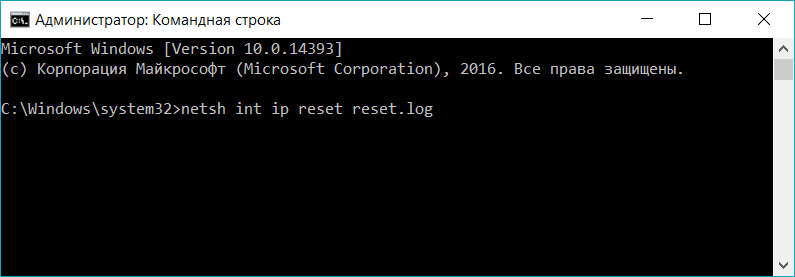
- Перезагрузите компьютер и, надеюсь, проблема будет решена.
3. Создайте новое соединение
Откройте сетевые подключения. Нажмите правой кнопкой мыши на соединение Dial Up или Broadband и выберите команду Создать копию, а затем удалите существующее соединение. Непонятно? Просто следуйте инструкциям, приведенным ниже.
- Откройте «Центр управления сетями и общим доступом» и нажмите «Изменить настройку адаптера».
- Теперь щелкните правой кнопкой мыши по Высокоскоростное подключение и выберите «Создать копию».
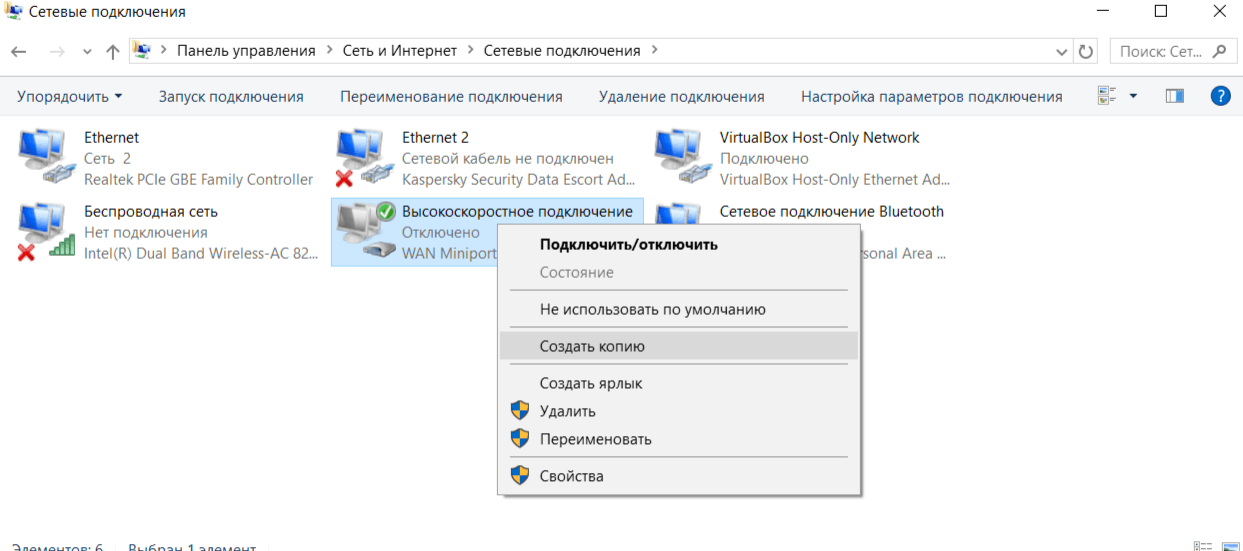
- Это создаст копию вашего существующего соединения.
- Теперь просто удалите свое старое соединение и повторите новое соединение.
4. Отключить функцию автоматической настройки Windows
Функция автоматической настройки Windows используется для повышения производительности программ, которые получают данные TCP из сети. Если вы используете маршрутизатор, то этот метод может помощь. Следуйте приведенным ниже инструкциям, чтобы отключить функцию автоматической настройки.
- Запустите командную строку с правами администратора.
- Скопируйте команду ниже и вставьте ее в командной строке.
Netsh interface tcp set global autotuning=disabled
- Теперь попробуйте перезагрузить / снова подключить интернет-соединение.
5. Отключите IPv6 вашего интернет-соединения
Это решение работало для многих пользователей. Вы можете просто отключить IPv6, чтобы исправить эту ошибку. Следуйте приведенному ниже руководству, чтобы отключить IPv6.
- Откройте панель управления и выберите Сеть и Интернет.
- Далее выберите Центр управления сетями и общим доступом.
- Теперь нажмите на активное сетевое подключение.
- Выберите «Свойства» и перейдите на вкладку «Сеть».
- Отключить / Снять отметку с интернет-протокола версии 6 (TCP / IPv6) и нажать «ОК».

6. Переустановите сетевой адаптер
Это самый эффективный шаг по устранению неполадок, связанный с проблемой подключения к Интернету. Вы можете просто переустановить сетевой адаптер, чтобы устранить проблему с соединением с ошибкой 651. Просто следуйте приведенному ниже руководству по переустановке сетевого адаптера.
- Для начала нажмите клавишу Windows + R, введите:
devmgmt.msc
- Нажмите Enter. Теперь найдите категорию сетевых адаптеров и нажмите значок «+», чтобы он остался.
- Теперь щелкните правой кнопкой мыши первый сетевой адаптер и выберите удаление.
- Перезагрузите компьютер, и ваш сетевой адаптер будет автоматически переустановлен.
7. Перерегистрируйте файл «raspppoe.sys»
Вы можете столкнуться с ошибкой 651 из-за того, что файл «raspppoe.sys» не загружается при подключении к Интернету. Поэтому, чтобы исправить это, вы можете попробовать перерегистрировать файл raspppoe.sys.
- Откройте командную строку с правами администратора.
- Теперь введите следующую команду и нажмите enter.
regsvr32 raspppoe.sys
- Эта команда перерегистрирует файл raspppoe.sys, который косвенно вызывает ошибку 651.
8. Выполнение чистую загрузку Windows
Если в службах Windows есть проблема, тогда выполнение чистой загрузки может устранить вашу проблему, чтобы выполнить чистую загрузку, нам просто нужно отключить все другие службы. Просто следуйте приведенному ниже руководству, чтобы выполнить чистую загрузку на вашем компьютере.
- Нажмите Win+R, введите msconfig и нажмите ОК.
- Теперь на вкладке «Общие» и выберите «Загрузить элементы автозапуска».
- Перейдите на вкладку «Службы» и установите флажок «Скрыть все службы Microsoft».
- После этого просто нажмите «Отключить все», чтобы отключить все другие службы.
- Теперь просто просто перезагрузите компьютер, чтобы выполнить чистую загрузку.
Я надеюсь, что вышеупомянутые решения помогли вам решить проблему 651. Если это не проблема вашего интернет-провайдера, вы должны немедленно связаться со своим интернет-провайдером (ISP) и сообщить об этой проблеме.
comhub.ru
Ошибка 651 | Настройка оборудования
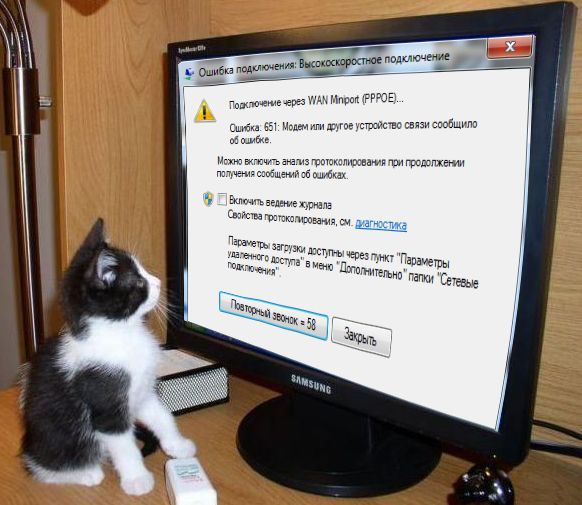
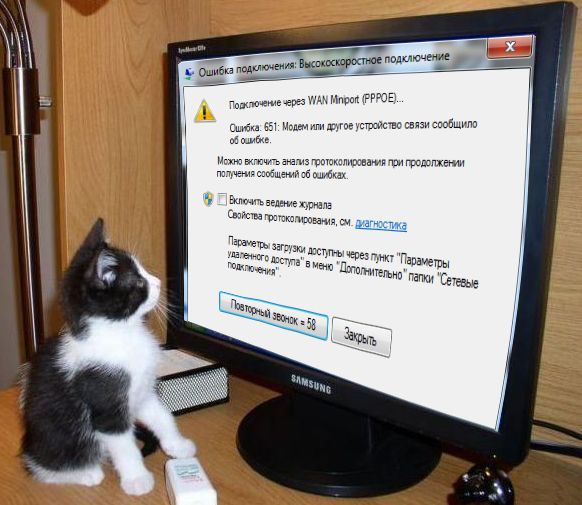
Ошибка 651 — Подключение через WAN Miniport (PPPoE) — это ошибка подключения, возникающая при попытке запустить высокоскоростное соединение на ОС Windows 7 и Windows 8 для подключения компьютера к Интернету по протоколу PPPoE. В предыдущих версия Windows аналогом ошибки 651 были ошибка 678 в Windows XP и ошибка 815 в Windows Vista.
Очень часто, при возникновении этой ошибки, абоненты Ростелеком, Дом.ру, ТТК и других провайдеров использующих PPPoE, сразу порываются переустанавливать Windows для устранения ошибки 651. Но в большинстве случаев это не помогает, так как зачастую, появление это ошибки означает проблемы с оборудованием доступа в Интернет. Проблемы при этом могут быть как на оборудовании абонента — модеме, роутере или оптическом ONT-терминале, так и на сети провайдера. Давайте рассмотрим наиболее частные причины возникновения ошибки 651 и способы их устранения.
Итак, причины возникновения ошибки 651:
1. Сбой клиента RASPPPOE на операционной системе Windows.
Да, службы Windows частенько подглючивают. Поэтому, первое Ваше действие при возникновении ошибки 651 — удалить и создать заново Высокоскоростное подключение.
Для этого идем в Центр управления сетями и общим доступом — внизу, на панели задач ищем значок сетевого подключения и кликаем по нему правой кнопкой, в открывшемся меню выбираем пункт Центр управления сетями и общим доступом:

Если у Вас по какой-то причине не получается попасть в Центр управления сетями, читайте вот эту статью — ссылка. Тема автором раскрыта очень неплохо.
В списке сетевых подключений выбираем Высокоскоростное подключение на котором возникает ошибка 651, кликаем на нем правой кнопкой мыши и выбираем пункт Удалить.
Теперь надо создать новое подключение. Для этого вернемся в Центр управления сетями и кликнем по ссылке Настройка нового подключения или сети:

Выбираем пункт Подключение к Интернету по PPPoE и вводим заново данные для авторизации:
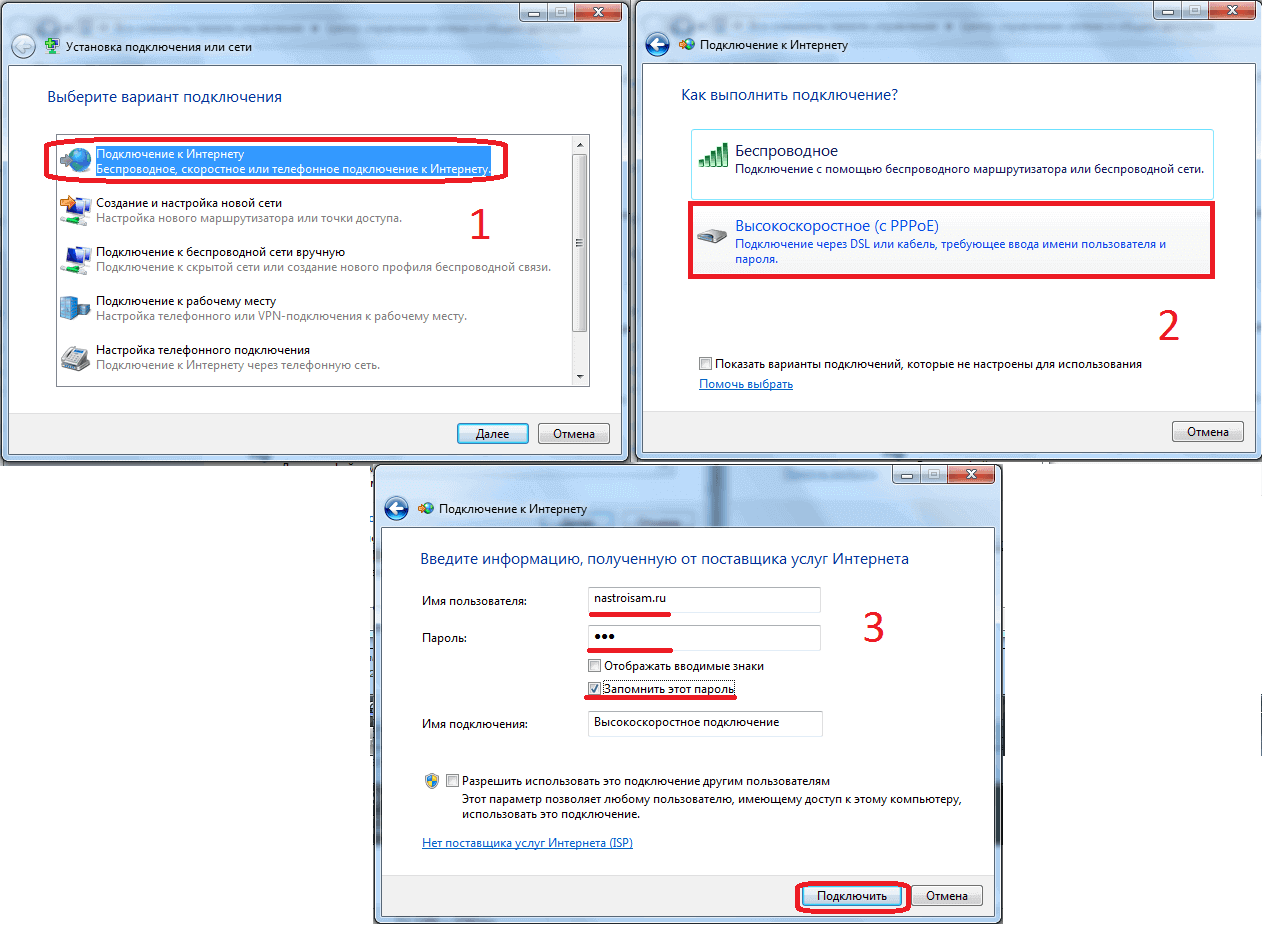
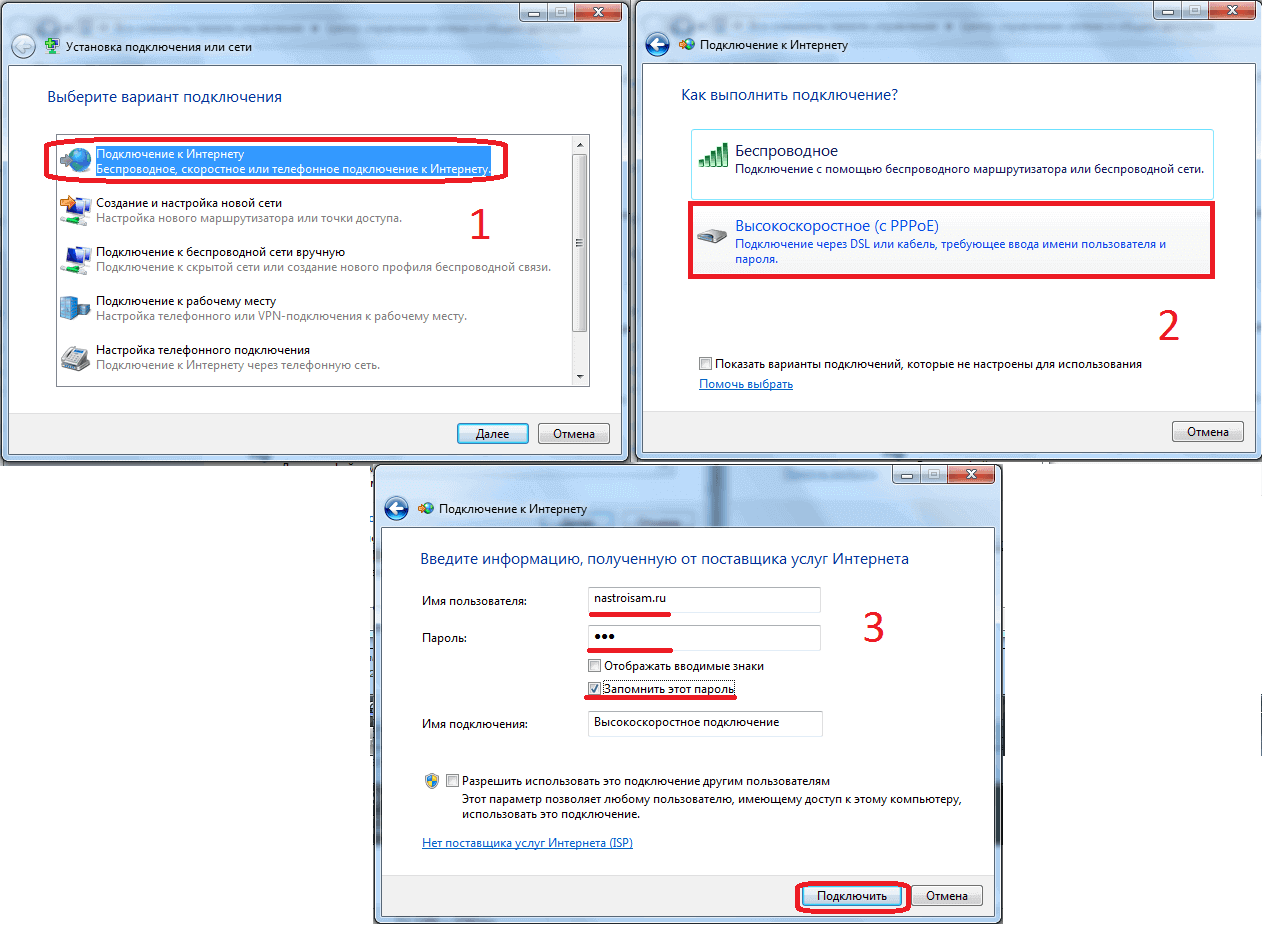
После этого пробуем подключиться заново.
Если с новым высокоскоростным подключением все равно возникает ошибка 651 — переходим к следующему варианту.
2. Компьютер подключен к посторонней сети через вторую сетевую плату.
Часто бывает, что у пользователей может быть подключена домашняя локальная сеть или кабель от другого провайдера во вторую сетевую плату. При этом, с первым подключением могут возникнуть проблемы. Если у Вас одна сетевая плата на компьютере — идем к следующему шагу.
В противном случае — пробуем отключить вторую сетевую. Для этого опять идем в Центр управления сетями и общим доступом -> Изменение параметров адаптера и отключаем её. Кстати, для профилактики, отключите и включите заново и первое подключение по локальной сети.
Не помогло? Идем дальше.
3. Высокоскоростное соединение заблокировано антивирусом или фаерволом.
Да, бывает и такое. При этом не обязательно, что у Вас на компьютере вирус (хотя проверить его антивирусом все равно будет не лишним). Причин блокировки может быть много и мы не будем их конкретизировать. Просто для проверки отключаем полностью систему безопасности — антивирус, фаерволл, брандмауэр Windows.
Проблема не решилась? Смотрим шаг 4.
4. Сбой настроек роутера или модема, повреждение комнатной проводки.
Если же у Вас установлен модем, роутер или оптический ONT-терминал, то проверяем его настройки. Для этого надо зайти в веб-интерфейс роутера (http://192.168.1.1 или http://192.168.0.1, в зависимости от производителя) и перейти в раздел Internet или WAN.
Примечание:
1) Для того, чтобы запускать высокоскоростное соединение с компьютера, Вам надо чтобы Ваш модем, роутер или ONT-терминал были настроены в режиме прозрачного моста — Bridge. Если же устройство настроено в режиме маршрутизатора -роутера — то запускать соединение с компьютера бессмысленно, так как роутер его не пропустит и у Вас так и будет постоянно возникать ошибка 651.
2) Если у Вас ADSL-модем — обязательно проверьте чтобы индикатор Link или DSL горел стабильно. Так же, уточните в техподдержке провайдера параметры канала — VPI и VCI. Если Вы их выставите неправильно, то у Вас так же будет ошибка 651.
3) Обязательно попробуйте отключить LAN-кабель от сетевой платы компьютера и подключить его заново чтобы исключить проблемы с плохим контактом.
5. Проблемы на стороне провайдера.
Чтобы исключить этот вариант — дайте заявку в техническую поддержку своего провайдера. Вам проверят линию и порт на оборудовании широкополосного доступа. Если проблем на стороне провайдера нет — Вам об этом сообщат.
Если ни один из предложенных шагов Вам не помог — искренне Вам сочувствую: скорее всего Вам придется переустанавливать операционную систему Windows. Но, как показывает практика, в подавляющем большинстве случаев вышеприведенные советы должны помочь устранить ошибку 651 подключения к сети Интернет.
Примечание:
— В операционной системах Windows 8 ошибка 651 «Miniport WAN PPPoE» выглядит несколько иначе, ввиду особенностей интерфейса Metro. Она отображается справа, во всплывающей панели:
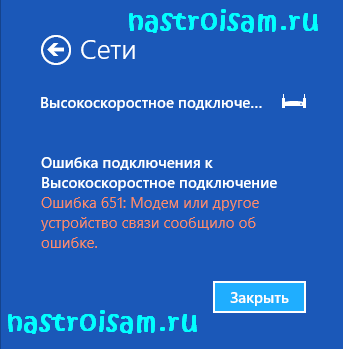
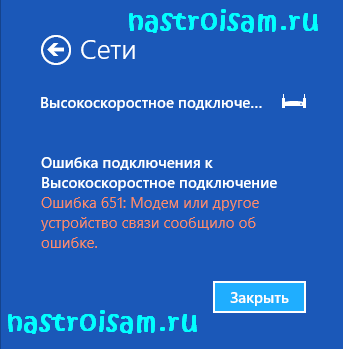
Но несмотря на внешние отличия, способы исправления проблемы с доступом в Интернет те же самые, что описаны Выше.
— В ОС Windows 2003 Server ошибка 651 может проявляться в том случае, если на VPN-соединении указан вручную протокол PPTP ( при этом, если выставлено автоматическое определение типа — будет выдаваться ошибка 800). Справится с этим поможет небольшое изменение параметров в реестре. Для этого нажимаем комбинацию клавиш Win+R, в строку пишем Regedit и нажимаем Enter. Далее, ищем ветки реестра (Для поиска можно использовать кнопку F3):
HKEY_LOCAL_MACHINE\SYSTEM\CurrentControlSet\Services\Tcpip\Parameters
там создаем DWORD параметр и называем его EnableRSS, присваиваем ему значение ноль (0).
Затем ищем ветку:
HKEY_LOCAL_MACHINE\SYSTEM\CurrentControlSet\Services\Tcpip\Parameters
и создаем в ней параметр DisableTaskOffload со значением 1.
Если параметр существует — просто изменяем значение на единицу.
После этого надо перезагрузить компьютер.
nastroisam.ru
Ошибка 651 при подключении к интернету в Windows 7
Здравствуйте, уважаемые подписчики! До нового 2017 года осталось совсем немного дней и я решил опубликовать еще одну интересную статейку для вас. Тема сегодняшней статьи напрямую будет связана с доступом к сети Интернет. В операционной системе Windows 7 и 8 пользователи довольно часто сталкиваются с проблемой подключения к интернету, а именно, с ошибкой 651.
Система не позволяет соединиться с высокоскоростным подключением. На экране появляется сообщение с текстом «Модем или другое устройство связи сообщило об ошибке» или «Ошибка 651 при подключении к интернету в Windows 7». Если вы столкнулись с такими ошибками, то сегодняшний выпуск поможет вам избавиться от такой проблемы, и вы раз и навсегда решите ошибку 651 при подключении к интернету.
Итак, в этом материале я постараюсь более детально рассказать о нескольких эффективных способах исправления надоедливой ошибки, которые отличаются в зависимости от версии операционной системы. Методы удаления сообщения не зависят от вашего провайдера, будь это модем МТС, Ростелеком или Дом.ру. Надеюсь, что инструкции помогут решить проблему без переустановки операционной системы.
Первые действия, которые помогут решить устранить ошибку 651 при подключении к интернету в Windows 7
Ниже перечислены простые действия, которые помогали мне избавиться от ошибки 651. Я пользуюсь версией Windows 7, но судя по отзывам пользователей эти методы работают и на более современных системах – Windows 8 и 10. Выполняйте простые действия и пробуйте повторно подключиться к сети после каждого из них:
1. Проверьте, подключен ли кабель USB к компьютеру, на всякий случай вытащите и вставьте его заново. Проверьте сам кабель на отсутствие разрыва. У меня была ситуация когда кабель перегрыз мой кот)).
2. Перезагрузите роутер или модем – устройство необходимо выключить из розетки, а затем через 1-2 минуты снова запустить.
3. Обязательно проверьте, корректно ли работают сами USB порты. Для этого нужно убедиться хотя бы, что к примеру подключенные флешки успешно отображаются в операционной системе и не отключаются самопроизвольно во время копирования на них информации. Если вы вдруг обнаружили, что флешки подключаемые в USB порт отображаются в операционной системе через раз, причем иной раз проблему подключения флеш-устройств удается решить путем перезагрузки компьютера, тогда рекомендую вам прочесть следующие статьи:
Почему не работает usb порт?
Компьютер не видит флешку?
Если вышеперечисленные действия не помогли, попробуем пересоздать высокоскоростное подключение РРРоЕ на компьютере. Сделать это можно при помощи горячих клавиш Windows: нажимаем комбинации Win+ R и в появившемся окне вбиваем rasphone.exe. После этого откроется простое меню, где вам нужно будет создать новое подключение и ввести логин и пароль, если они есть.
А если ошибка 651 появляется уже при первом создании подключении к интернету?
1. В этом случае вам необходимо проверить правильность параметров, которые вы ввели. К примеру, для подключения VPN пользователи часто вводят неверный адрес VPN сервера.
2. В случае, когда используется подключение через беспроводное соединение, стоит убедиться, что на стационарном компьютере или ноутбуке активирован адаптер Wi-Fi.
Вы устанавливали фаервол или антивирусную программу перед появлением ошибки? Если да, то стоит проверить настройки, возможно программа блокирует соединение. При необходимости вы можете полностью отключить антивирус и убедиться, работает ли интернет без антивирусной программы.
3. Свяжитесь с вашим провайдером, возможно на его стороне возникла поломка или программный сбой, отсюда и отсутствие подключения к интернету.
Я разобрал наиболее простые действия, на которые не нужно тратить много времени, да и начинающий пользователь легко сможет выполнить шаги. Но если способы нужного результата не принесли, то стоит перейти к более серьезным действиям.
I — Сбрасываем параметры TCP/IP
Начнем со сброса параметров протокола TCP/IP, который присутствует в операционных системах Windows 7 и 8. Существует несколько вариантов выполнения этой процедуры, я рекомендую самый быстрый и простой – использовать специальную утилиту под названием MicrosoftFixit.
Скачивать данную утилиту лучше с официального сайта Microsoft. чтобы не нарваться на вредоносные программы, трояны, вирусы/ http://support.microsoft.com/kb/299357
Вам не придется самостоятельно совершать какие-либо манипуляции – просто запустите приложение, оно сбросит протокол подключение, все, что требуется от вас – перезагрузить компьютер и попробовать снова подключить к интернету.
Также мне попадалась информация, что избавиться от надоедливой ошибки 651 при подключении к интернету в Windows 7 помогает удаление отметки с протокола TCP/IPv6 в свойствах подключения. Чтобы выполнить это действие, вам необходимо зайти в список подключение и открыть свойства высокоскоростного подключения.
Для этого идем по следующему пути: заходим в «Центр управления сетями», затем перемещаемся в раздел «Изменение параметров адаптера», кликаем правой кнопкой мыши по нужному подключению и заходим в «Свойства». Здесь необходимо перейти во вкладку «Сеть» и в списке компонентов отыскать протоколTCP/IPv6 – убираем галочку. Далее предлагаю вам перейти к следующему шагу рассмотрению ошибки 651 при подключении.
II — Обновляем драйвера сетевой карты
Установка последних драйверов для вашей сетевой карты также может помочь избавиться от ошибки 651. Вам нужно знать, как называется ваша материнская плата. Более подробную и детальную информацию вы можете прочесть из этого материала. Эту информацию можно получить при помощи специальной утилиты. Существуют и другие варианты – заглядываем в системный блок или находим коробку от материнской платы.
Зайдите на официальный сайт производителя вашего железа и найдите там драйвера, отвечающие за сетевое подключение. Иногда решить проблему помогает удаление программного обеспечения, которое вы установили самостоятельно. В этом случае необходимо позволить системе обновиться и установить недостающие компоненты Windows.
Еще один важный нюанс это то, что иногда ошибка 651 появляется из-за того, что в компьютере установлено две сетевых карты. Попробуйте отключить одну из них (которая не используется).
III — Редактируем реестр
В первую очередь этот способ направлен на исправление ошибки 651 в серверных версиях Windows, но некоторым пользователям он помог и в обычной операционной системе. В общем, если у вас появилась ошибка с текстом «Модем или другое устройство связи сообщило об ошибке», то стоит попробовать эти действия:
А) Запускаем реестр. Для этого вам нужно нажать на клавиатуре комбинацию клавиш Win+ R и в появившемся окне ввести команду regedit, как это показано на скриншоте ниже.
Б) Теперь открываем раздел реестра под названием HKEY_LOCAL_MACHINE \ SYSTEN \ Current ControlSet\Services\Tcpip\Parametrs.
В) Правой кнопкой мыши необходимо кликнуть в пустом месте правой области и в контекстном меню выбрать пункт «Создать параметр DWORD (32 бита)». Параметр необходимо назвать EnableRSS. Чтобы он работал, его следует поставить в значение O.
Г) По такой же схеме необходимо создать параметр DisableTaskOffload, только в этот раз значение должно быть 1.
Д) Готово, теперь редактор реестра необходимо загрузить перезагрузить компьютер. Снова попробуйте подключиться к интернету, возможно, проблема будет решена.
IV — Проверяем аппаратную составляющую
Довольно часто причиной такого сбоя является «железо». Если способы, описанные выше, не принесли должных результатов, то перед переустановкой операционный системы попробуйте еще один вариант решения проблемы:
— Полностью выключите персональный компьютер или ноутбук вместе с роутером или модемом. Устройство необходимо вытащить из сети.
— После этого необходимо перейти к сетевым кабелям – отключаем их от модема, сетевой карты, маршрутизатора. Внимательно осмотрите их на наличие дефектов и повреждений. Если все в порядке, снова подключаем их.
— Запускаем компьютер и подождите, пока он полностью запустится.
— Теперь запускаем модем и снова ждем полной загрузки. Если на линии используется роутер, запустите его после окончательной загрузки модема.
Есть вероятность, что после этих манипуляций ошибка 651 при подключении исчезнет. Однако если ошибка 651 до сих пор появляется, то в этом случае есть повод проверить работоспособность самого модема, но уже на другом компьютере, ноутбуке. Ведь вероятность выхода из строя программного обеспечения самого устройства тоже имеет место быть. Но и конечно же не забывайте и о провайдере, ведь неисправности могут возникать и на их стороне. Далее предлагаю глянуть следующее видео:
Итак, уважаемые пользователи на данный момент это все методы, которые мне известны и благодаря которым они помогали избавиться от надоедливой ошибки 651 при подключении. Я искренне надеюсь, что сегодняшняя инструкция будет вам в помощь, если вам однажды придется искать пути устранения ошибки 651. Если же вам уже приходилось бороться с данной ошибкой, то я буду рад услышать в комментарии ваши решения, которые помогли вам преодолеть ошибку 651 при подключении к интернету в операционной системе Windows 7/8/10.
Ну что же, а я в свою очередь завершаю сегодняшнюю статью и хочу поздравить вас с наступающим новым 2017 годом, желаю вам, прежде всего исполнении всего задуманного, успехов и благополучия. Всем до встречи в новом 2017. Всем пока-пока!
Уважаемые пользователи, если у вас после прочтения этой статьи возникли вопросы или вы желаете что-то добавить относительно тематики данной статьи или всего интернет-ресурса в целом, то вы можете воспользоваться формой комментарий.Также Задавайте свои вопросы, предложения, пожелания..
Итак, на сегодня это собственно все, о чем я хотел вам рассказать в сегодняшнем выпуске. Мне остается надеяться, что вы нашли интересную и полезную для себя информацию в этой статье. Ну а я в свою очередь, жду ваши вопросы, пожелания или предложения относительно данной статьи или всего сайта в целом
temowind.ru
Ошибка подключения 651 в Windows 7 и Windows 8
  windows | интернет
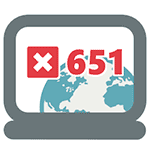 Одна из самых часто встречающихся ошибок подключения Windows 7 и Windows 8 — Ошибка 651, Ошибка подключения к высокоскоростному соединению или Miniport WAN PPPoE с текстом сообщения «Модем или другое устройство связи сообщило об ошибке».
Одна из самых часто встречающихся ошибок подключения Windows 7 и Windows 8 — Ошибка 651, Ошибка подключения к высокоскоростному соединению или Miniport WAN PPPoE с текстом сообщения «Модем или другое устройство связи сообщило об ошибке».
В этой инструкции по порядку и подробно расскажу обо всех способах исправить ошибку 651 в Windows различных версий, вне зависимости от вашего провайдера, будь то Ростелеком, Дом.ру или МТС. Во всяком случае, всех тех способах, что мне известны и, надеюсь, эта информация поможет вам решить проблему, а не переустанавливать Windows.
Первое, что следует попробовать при появлении ошибки 651

Прежде всего, если у вас появилась ошибка 651 при подключении к Интернету, рекомендую попробовать выполнить следующие простые действия, пробуя подключиться к Интернету после каждого из них:
- Проверить подключение кабелей.
- Перезагрузить модем или роутер — выключить его из розетки и снова включить.
- Заново создать высокоскоростное подключение PPPoE на компьютере и подключиться (можно сделать это с помощью rasphone: нажмите клавиши Win+R на клавиатуре и введите rasphone.exe, далее все будет понятно — создаете новое подключение и вводите ваши логин и пароль для входа в Интернет).

- Если ошибка 651 появилась при первом создании подключения (а не на раньше работавшем), внимательно проверьте все введенные вами параметры. Например, для VPN подключения (PPTP или L2TP) часто случается ввод неправильного адреса VPN сервера.
- Если вы используете PPPoE через беспроводное подключение, убедитесь, что у вас включен Wi-Fi адаптер на ноутбуке или компьютере.
- Если вы устанавливали фаервол или антивирус перед появлением ошибки, проверьте его настройки — он может блокировать подключение.
- Позвонить провайдеру и уточнить, нет ли проблем с подключением на его стороне.
Это простые шаги, которые могут помочь не терять время на все остальные, более сложные для начинающего пользователя, если Интернет и так заработает, а ошибка WAN Miniport PPPoE исчезнет.

Сброс настроек TCP/IP
Следующее, что можно попробовать — сбросить настройки протокола TCP/IP в Windows 7 и 8. Есть несколько способов сделать это, но самый простой и быстрый — использовать специальную утилиту Microsoft Fix It, скачать которую можно с официальной страницы http://support.microsoft.com/kb/299357
После запуска, программа самостоятельно сбросит протокол Интернета, вам останется лишь перезагрузить компьютер и попробовать подключиться заново.
Дополнительно: встречал информацию, что иногда исправить 651-ю ошибку помогает снятие отметки с протокола TCP/IPv6 в свойствах PPPoE подключения. Для выполнения этого действия, зайдите в список подключений и откройте свойства высокоскоростного подключения (Центр управления сетями и общим доступом — изменение параметров адаптера — правый клик по подключению — свойства). Затем на вкладке «Сеть» в списке компонентов уберите галочку с протокола Интернета версии 6.
Обновление драйверов сетевой карты компьютера
Также в решении проблемы может помочь обновление драйверов для вашей сетевой карты. Достаточно скачать их с официального сайта производителя материнской платы или ноутбука и установить.
В некоторых случаях, наоборот, проблема решается путем удаления установленных собственноручно драйверов сетевой и установка входящих в комплект Windows.
Дополнительно: если у вас две сетевые карты, то это также может служить причиной появления ошибки 651. Попробуйте отключить одну из них — ту, которая не используется.
Изменение параметров работы TCP/IP в редакторе реестра
Вообще-то данный способ исправить проблему, по идее, предназначен для серверных версий Windows, но по отзывам может помочь с «Модем сообщил об ошибке» и в пользовательских вариантах (не проверял).
- Запустите редактор реестра. Для этого можно нажать клавиши Win+R на клавиатуре и ввести regedit
- Откройте раздел реестра (папки слева) HKEY_LOCAL_MACHINE \ SYSTEM \ CurrentControlSet \ Services \ Tcpip \ Parameters
- Кликните правой кнопкой мыши в пустом месте правой области со списком параметров и выберите пункт «Создать параметр DWORD (32 бита)». Назовите параметр EnableRSS и установите его значение в 0 (ноль).
- Создайте таким же образом параметр DisableTaskOffload со значением 1.
После этого закройте редактор реестра и перезагрузите компьютер, попробуйте подключиться к Ростелеком, Дом.ру или что там у вас.
Проверка аппаратной составляющей
Если ничто из описанного не помогает, прежде чем переходить к попыткам решения проблемы тяжелыми методами типа переустановки Windows, попробуйте еще и этот вариант, а вдруг.
- Выключите компьютер, роутер, модемы (в том числе, из сети питания).
- Отключите все сетевые кабели (от сетевой карты компьютера, маршрутизатора, модема) и проверьте их целостность. Снова подключите кабели.
- Включите компьютер и дождитесь, когда он загрузится.
- Включите модем и подождите его окончательной загрузки. Если на линии есть роутер, включите его после этого, также дождитесь загрузки.
Ну, и опять же, смотрим, удалось ли убрать ошибку 651.
Дополнить указанные методы мне пока нечем. Разве что, теоретически, данная ошибка может быть вызвана работой вредоносного ПО на вашем компьютере, так что проверить компьютер с помощью специальных средств для этих целей стоит (например, Hitman Pro и Malwarebytes Antimalware, которыми можно воспользоваться помимо антивируса).
А вдруг и это будет интересно:
remontka.pro
Ошибка 651 Windows 7 при подключении к интернету через роутер
В желании иметь в квартире или офисе собственное Wi-Fi соединение, многие пользователи встречали проблему: ошибка 651 Windows 7 при подключении к интернету через роутер. Её можно назвать необязательной, но крайне надоедливой. Статья расскажет о самых популярных источниках возникновения и вариантах их решения.
Простые проблемы ошибки 651 на Windows 7
При возникновении любой компьютерной неполадки, связанной с подключением ко всемирной сети на Win 7 или другой ОС, в первую очередь необходимо удостовериться в целостности кабеля и корректную работу самого модема:
- Осмотрите сам кабель на предмет дефектов. Возможно, его мог перегрызть ваш домашний питомец. Для уверенности извлеките и вставьте его обратно в гнездо. При правильном контакте большинство коннекторов загорается синим или зелёным цветом.
- Перезапустите сам роутер.
Неполадки с настойкой роутера
Если никаких повреждений не было обнаружено и само устройство работает, стоит отредактировать настройки подключения роутера. Для этого нужно зайти в меню маршрутизатора через браузер компьютера. Обычно это можно сделать, введя http://192.168.1.1 или http://192.168.0.1 в адресную строку.
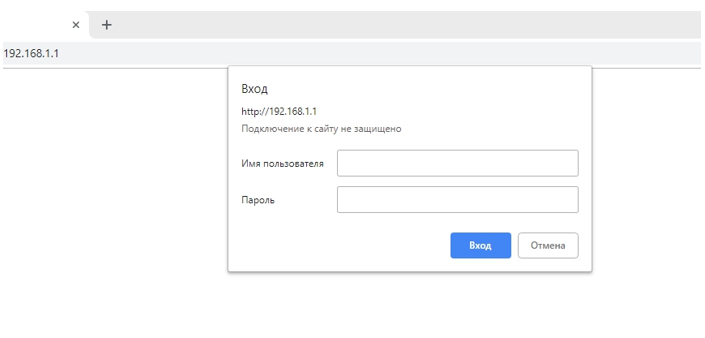
В открывшейся вкладке ввести персональные данные. Если всё сделано правильно, откроется меню настроек, в котором необходимо проверить характер соединения. Рекомендуется восстановить стандартные настройки, если вы что-то меняли. Перезапустите устройство. После этого ошибка роутера 651 должна исчезнуть.
Другая сетевая плата
На некоторых устройствах присутствуют несколько сетевых плат. В одну из них уже может быть подключен кабель провайдера. Решение простое: отключить все незадействованные платы.
Блокирование программой безопасности
Включённый брандмауэр или излишне дотошный антивирус также часто становятся причиной ошибки подключения 651 на Windows 7. Как исправить? Просто отключить их. Хотя бы на время, чтобы проверить в них ли дело.
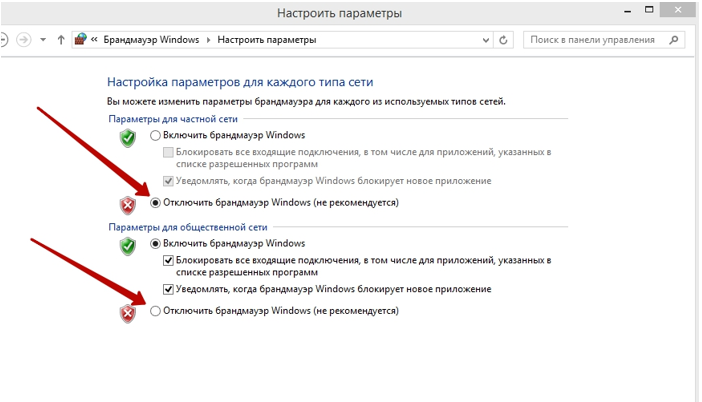
Рекомендуем узнать, как устранить ошибку «Неопознанная сеть без доступа к интернету» на Виндовс 7
Проблемы с провайдером
Случается, что код ошибки 651 при подключении к интернету на Виндовс 7 выскакивает во время технических работ или других неполадок у поставщика интернет-услуг. Не поленитесь, наберите номер технической службы и узнайте, всё ли функционирует в плановом режиме. Также есть шанс получить пару полезных советов от специалиста.
Настраиваем компьютер
Если вы проверили и устранили все вышеперечисленные проблемы, но роутер или другой гаджет связи сообщает об ошибке, «ошибку 651» придётся устранять непосредственно внутри компьютера, путём несложных последовательных действий.
Новое высокоскоростное соединение
Ошибку 651 можно ликвидировать установлением нового подключения. Сделать это можно, выполнив несколько действий:
- Зайти в «Центр управления сетями и общим доступом».
- В левой колонке — меню адаптера.

- Выскочит ещё одно окно со всеми доступными подключениями. Найти то, которое вызывает нарушение соединения с ошибкой 651 на Windows 7. Удалить его, пользуясь правами Администратора.

- Следующий шаг — установить новую беспроводную сеть. В колонке сетевых параметров нас интересует пункт, отмеченный на фото ниже:

- Далее отмечаем первую строчку «Подключение к Интернету» и следуем дальше.
- Система спросит вас «Как выполнить подключение?». Вы выбираете пункт «Высокоскоростное (с PPPoE)» и вводите необходимую информацию.


Отключение протокола TCP/IPv6
В некоторых случаях «ошибка 651» во время соединения с интернетом указывает, что нужно изменить параметры TCP/IP.
Для начала попробуйте просто отключить пункт протокола TCP/IPv6.
- Необходимо также зайти в первое меню, указанное в пункте выше, выбрать проблемное подключение, но вместо того, чтобы удалять его, открыть окно со свойствами.
- Здесь нужно найти вкладку «Сеть» и в появившейся табличке убрать галочку с первой строчки. Далее обязательно нажать «ОК».
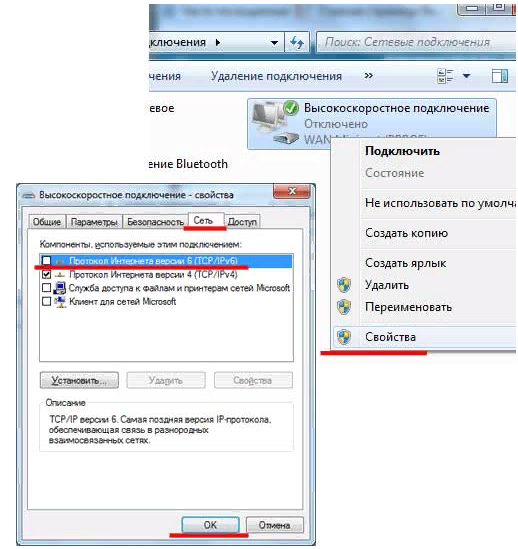
Если проблема не устранена, придётся немного покопаться в реестре.
Манипуляции в реестре
Теперь рассмотрим, как исправить ошибку 651 через редактор реестра.
- На клавиатуре нажать одновременно Win+R. Откроется командная строка, в которую нужно ввести команду «regedit».

- Система откроет программу «Редактор реестра».
- В левой колонке последовательно открывать вкладки «HKEY_LOCAL_MACHINE/SYSTEM/CurrentControlSet/services/Tcpip/Parameters».

- В большей половине откроется табличка с файлами. Создать 2 параметра «DWORD (32 бита)».
- Первый — «EnableRSS», с величиной «0».
- И «DisableTaskOffload» с величиной «1».

- Закрыть редактор и перезагрузить систему.
Это самые часто возникающие причины сбоя подключения с ошибкой 651 на Windows 7 и их решения. Возможно, одно из них будет полезным, если вам придётся искать пути решения подобной задачи и позволит полноценно наслаждаться Wi-Fi соединением.
По аналогии ошибка 651 исправляется и на Windows 8. Смотрим видео — инструкцию ее исправления.
virtualniy-mir.ru